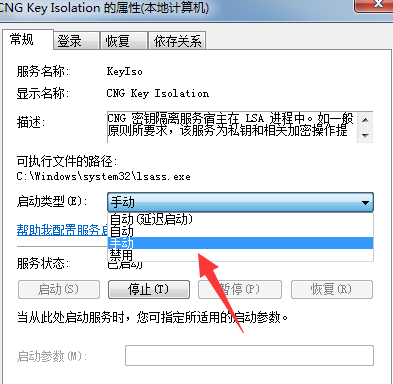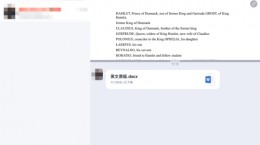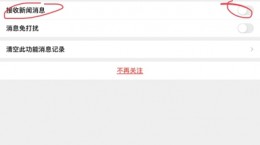bandizip最新版如何屏蔽广告?bandizip是一款电脑上十分好用的压缩包管理工具,在最新的版本中这款软件也开始有自带的广告弹窗了。还不是很了解怎么将广告屏蔽的小伙伴们,下面就一起赶紧来看看吧。

banzizip广告屏蔽教程
在新的版本中,标准版本的bandizip是自带广告的,想要将广告内容去掉的话,需要升级成为专业的版本。也就是会员的版本。

不想麻烦的话,直接去开专业版本就好了。或者是去百度找上一个版本的bandizip使用。如果你不想花钱的话,那么就按照下文的步骤来操作。
第一种方法;
下载好旧版的bandizip之后,将软件中的自动升级给关掉。防止升级成为最新的版本。
第二种方法;
在注册表中屏蔽广告的弹窗。
当软件出现广告弹窗的时候,不要将它给关闭。打开任务管理器。在服务“应用程序”这一行中找到这个广告的任务。记住后右键选择结束进程。

然后在“服务”种,找到之前记住的进程名字,右键点击停止任务。

之后点击下方的“服务。。。”转到系统的服务列表中。
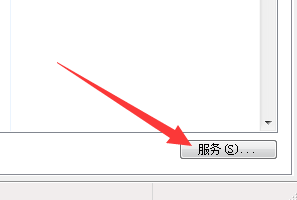
在这个列表里面选择你之前已经停止的bandizip广告服务,右键并且选择属性。
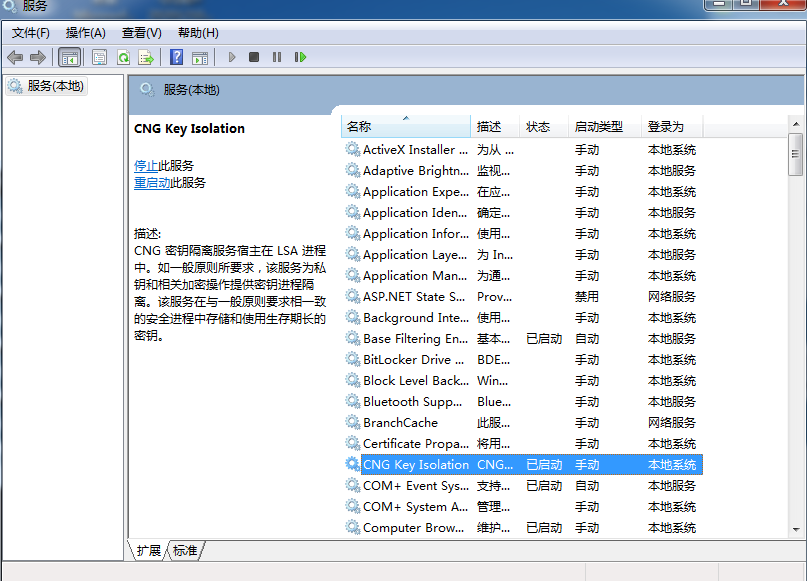
最后在“常规”的页面中,将启动类型设置成为“禁用”就可以了。